ممکن است زمانی فرا برسد که نیاز داشته باشید فهرستی از اطلاعات را بر اساس ماه نشان داده شده در یک ستون خاص مرتب کنید. به عنوان مثال، ممکن است فهرستی از افراد و تاریخ تولد آنها داشته باشید، و بخواهید فهرست را بر اساس ماه تولد مرتب کنید تا بدانید تولد چه کسی در یک ماه خاص رخ می دهد.
ساده ترین راه برای انجام این کار این است که یک ستون جدید به جدول خود اضافه کنید. نام این ستون چیزی توصیفی است، مانند "ماه تولد" یا به سادگی "ماه". به عنوان مثال، فرض کنید که تولد افراد در ستون B دارید، می توانید ستون جدید را در ستون C اضافه کنید. در این ستون می توانید از تابع MONTH به صورت زیر استفاده کنید:
=MONTH(B3)
این فرمول خاص در سلول C3 قرار می گیرد، اما فرمول های مشابه در هر سلول ستون C وجود دارد. نتیجه این است که ستون C شامل اعدادی بین 1 تا 12 خواهد بود که نشان دهنده ماه تولد افراد است. اکنون می توانید لیست را بر اساس محتوای ستون C مرتب کنید و در نتیجه لیست بر اساس ماه مرتب می شود.
این روش به خوبی کار می کند، اما ممکن است نتوانید ستون دیگری به کاربرگ خود اضافه کنید. اگر اینطور است، میتوانید این مراحل را برای مرتبسازی بر اساس ماه دنبال کنید:
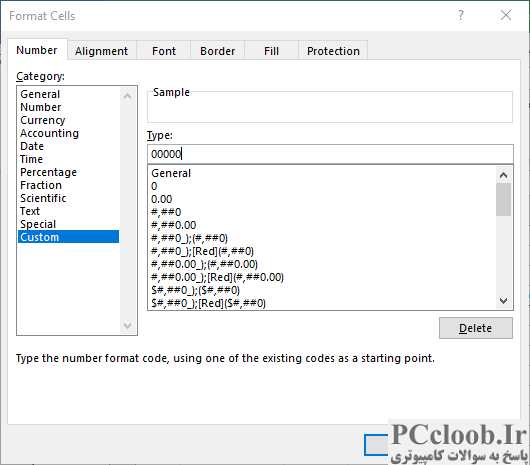
شکل 1. تب Number در کادر محاوره ای Format Cells.
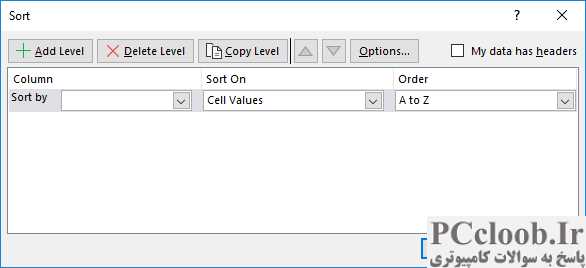
شکل 2. کادر محاوره ای مرتب سازی.
- سلول های ستون B را انتخاب کنید (با فرض اینکه ستون B حاوی تاریخ تولد باشد).
- Ctrl+Shift+F را فشار دهید . اکسل کادر محاوره ای Format Cells را نمایش می دهد.
- مطمئن شوید که تب Number نمایش داده می شود.
- در لیست Category، Custom را انتخاب کنید. (شکل 1 را ببینید.)
- در کادر Type، چهار Ms کوچک (mmmm) را برای قالب وارد کنید.
- روی OK کلیک کنید. سلول های ستون B اکنون باید فقط ماه تولد افراد فهرست شما را نشان دهند. (نگران نباشید، تاریخ تولد اصلی هنوز وجود دارد.)
- کل لیست خود را انتخاب کنید.
- تب Data روبان را نمایش دهید.
- در گروه Sort & Filter بر روی Sort کلیک کنید. اکسل کادر محاوره ای مرتب سازی را نمایش می دهد. (شکل 2 را ببینید.)
- از کنترل های موجود در کادر محاوره ای استفاده کنید تا مشخص کنید که می خواهید بر اساس محتوای ستون B مرتب کنید.
- از لیست کشویی Order برای انتخاب لیست سفارشی استفاده کنید. اکسل کادر محاوره ای فهرست سفارشی را نمایش می دهد.
- از لیست های سفارشی موجود، لیستی را که ماه ها را لیست می کند انتخاب کنید و سپس روی OK کلیک کنید.
- روی OK کلیک کنید تا کادر محاورهای Sort بسته شود و در واقع لیست مرتب شود.
ممکن است تعجب کنید که چرا باید صفحه نمایش سلول های حاوی تاریخ تولد را دوباره فرمت کنید (مرحله 1 تا 6). دلیل آن این است که هنگامی که در نهایت لیست خود را مرتب می کنید (مرحله 7 تا 13)، اگر به سادگی تاریخ های کامل اصلی نمایش داده شود، اکسل به طور موثر لیست را به جای ماه، بر اساس زمانی مرتب می کند.
راه دیگری وجود دارد که می توانید به مشکل نزدیک شوید. این شامل تبدیل تاریخ ها به متن (به جای شماره سریال داخلی)، به شرح زیر است:
- سلول های حاوی تاریخ را انتخاب کنید.
- Ctrl+Shift+F را فشار دهید . اکسل کادر محاوره ای Format Cells را نمایش می دهد.
- مطمئن شوید که تب Number انتخاب شده است.
- در لیست دسته ها، تاریخ را انتخاب کنید.
- در لیست انواع، 14 مارس 2012 را انتخاب کنید.
- روی OK کلیک کنید. سلول های شما اکنون باید به گونه ای قالب بندی شوند که ابتدا تاریخ طولانی را با ماه نشان دهند.
- Ctrl+C را فشار دهید . این سلول ها را در کلیپ بورد کپی می کند.
- Notepad را باز کنید.
- Ctrl+V را فشار دهید . این اطلاعات اکنون در Notepad جایگذاری شدهاند و هنوز هم باید تاریخهای طولانی باشد.
- اطلاعاتی را که به نوت پد چسبانده شده است انتخاب کنید.
- Ctrl+C را فشار دهید . این اطلاعات را در کلیپ بورد کپی می کند.
- به اکسل برگردید.
- Ctrl+Shift+F را فشار دهید . اکسل کادر محاوره ای Format Cells را نمایش می دهد.
- مطمئن شوید که تب Number انتخاب شده است.
- در لیست دسته ها، متن را انتخاب کنید.
- روی OK کلیک کنید.
- Ctrl+V را فشار دهید .
تاریخ های شما اکنون به عنوان ورودی های متنی واقعی، نه به عنوان تاریخ، در اکسل جای می گیرند. این به شما امکان می دهد به راحتی اطلاعات را بر اساس ماه در تاریخ مرتب کنید.